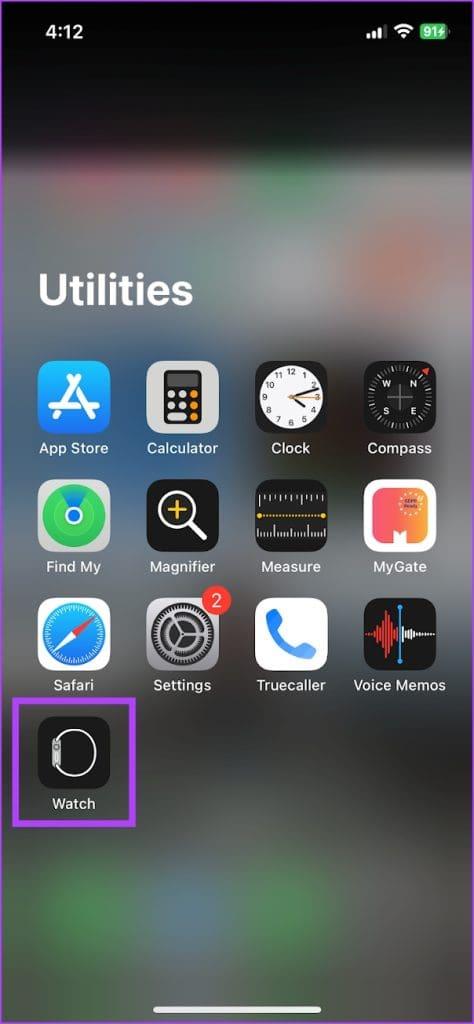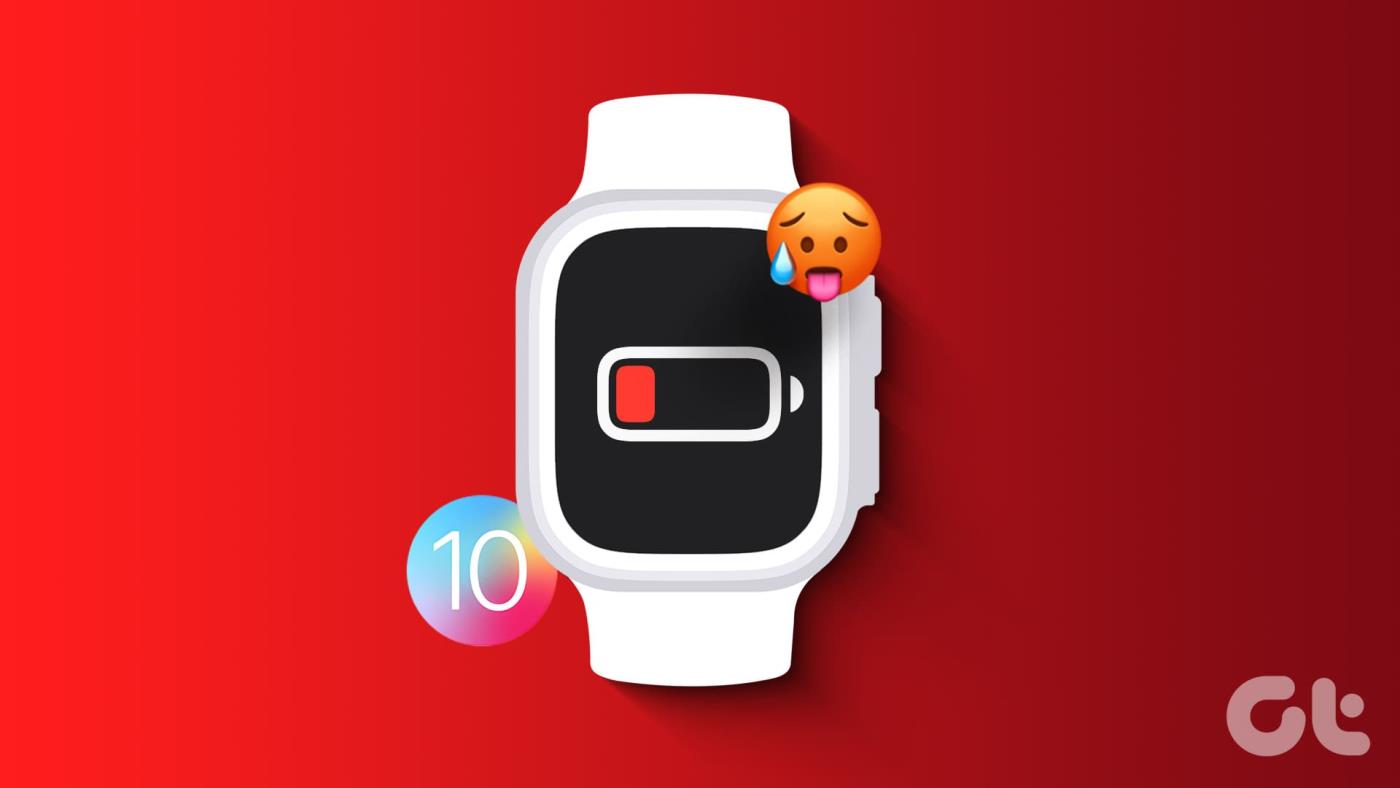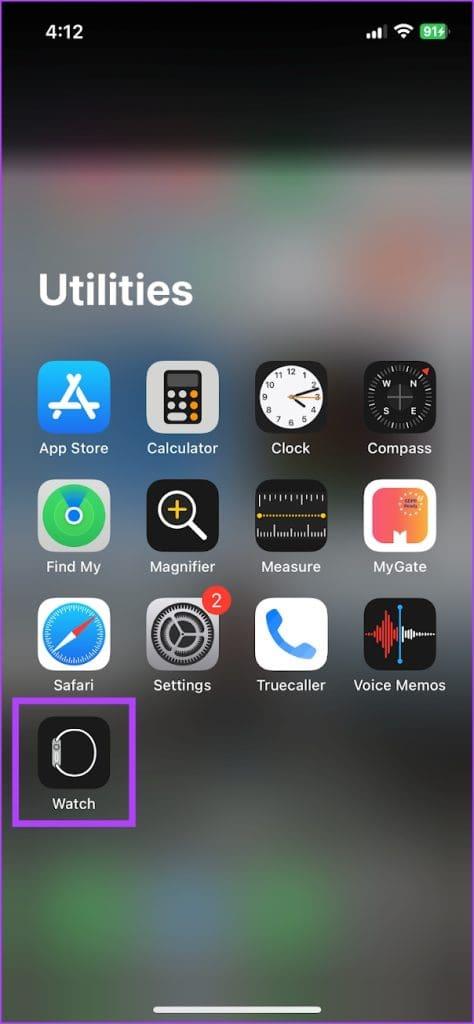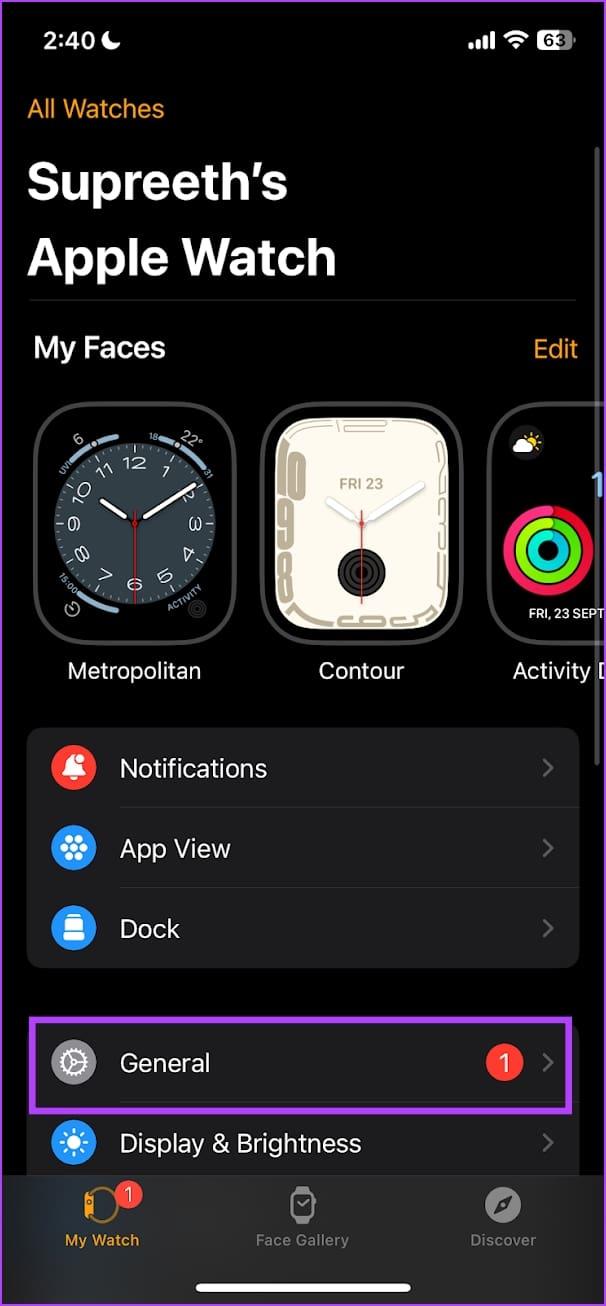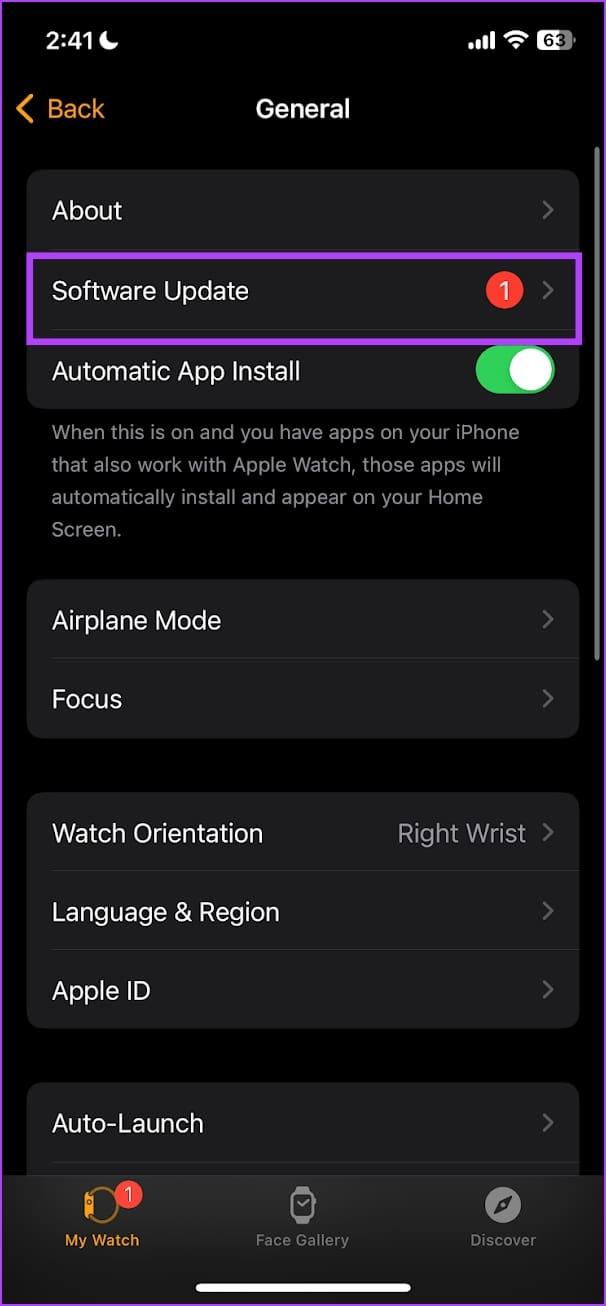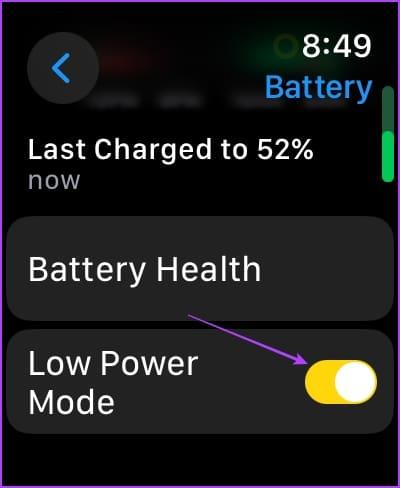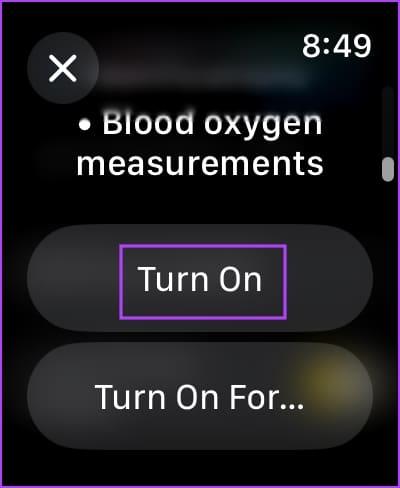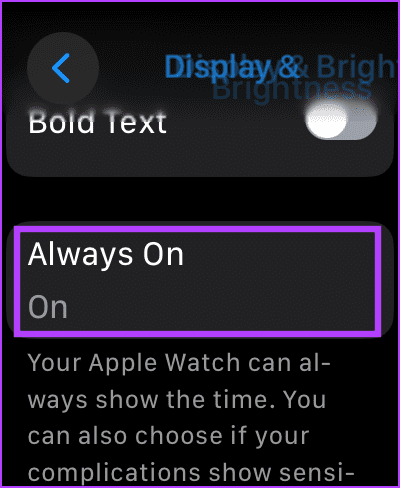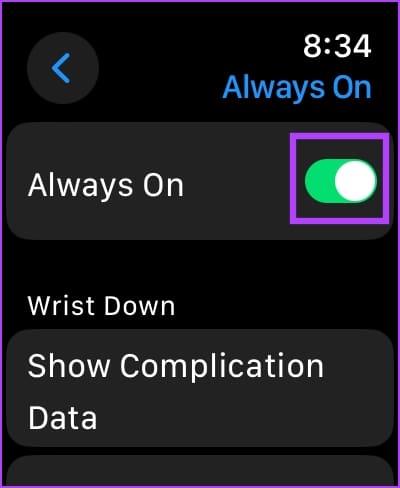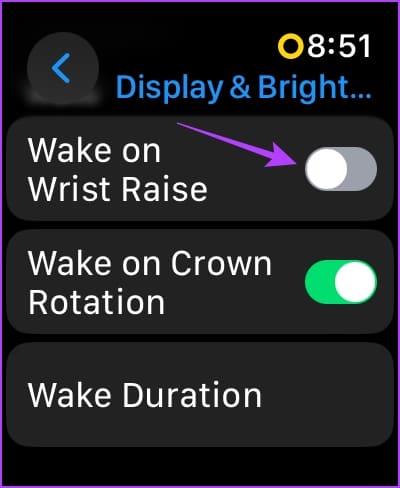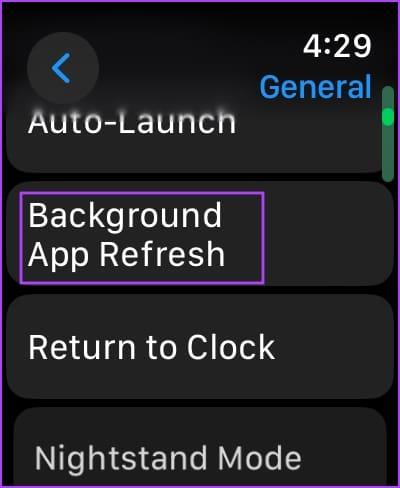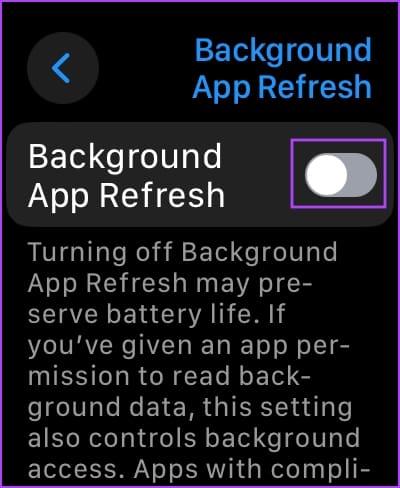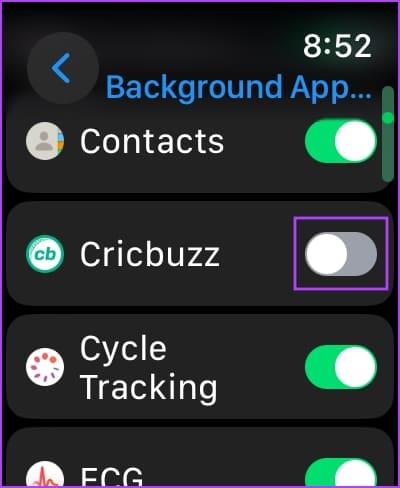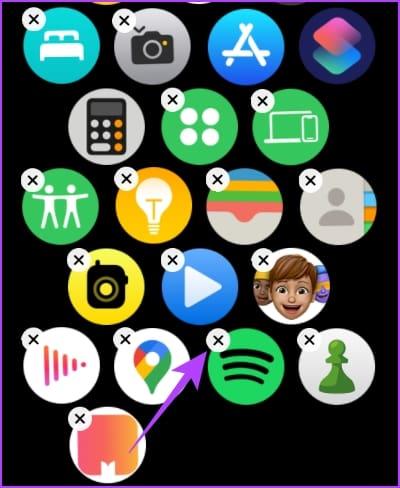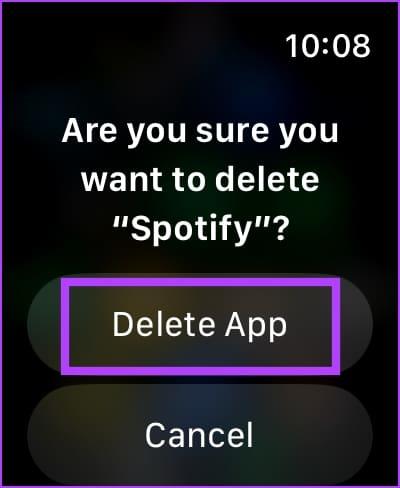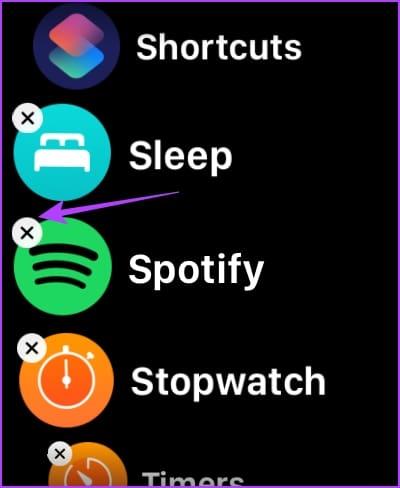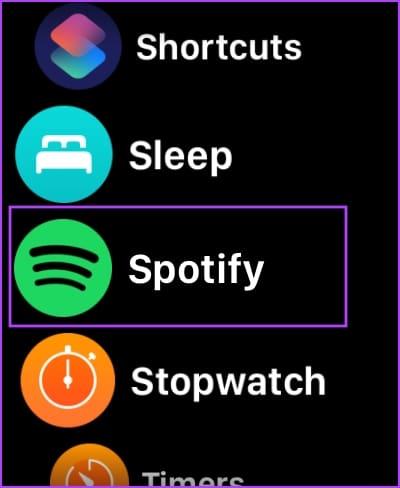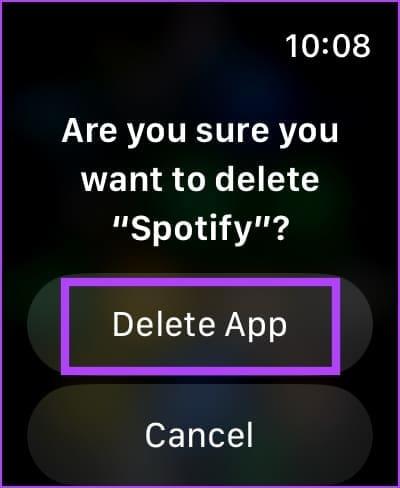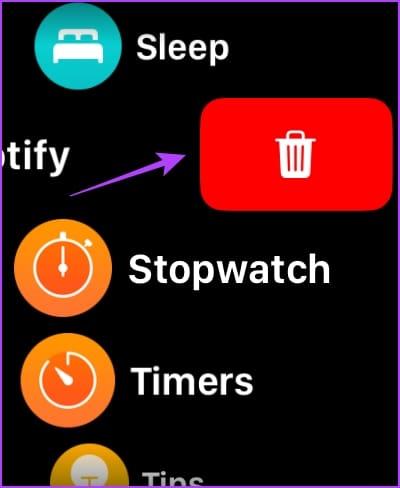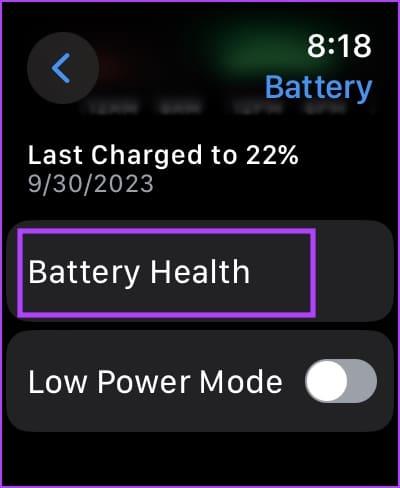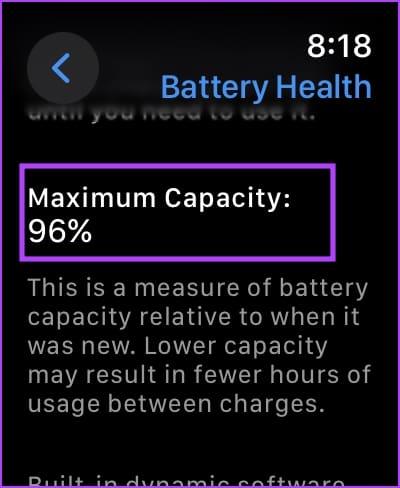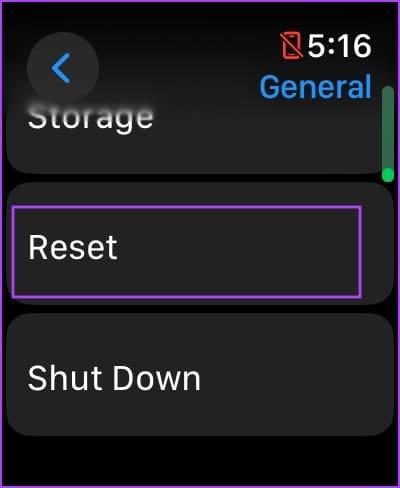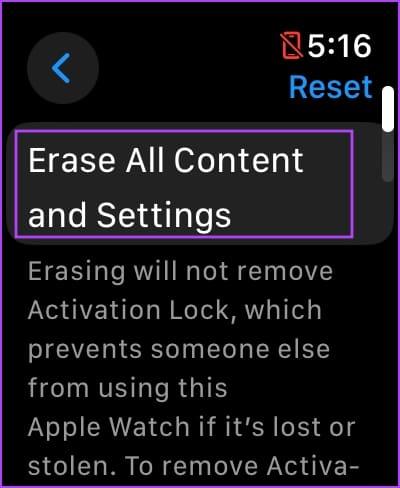過去数週間における Apple の最大の戦いは、競合他社や製品との闘いではなく、自社のデバイスの問題にあります。まず、iPhone 15 Pro ラインナップでは異常な過熱が発生しましたが、これはアップデートですぐに修正されました。現在、watchOS 10.1 アップデートによる Apple Watch の過度のバッテリー消耗について複数のユーザーが不満を述べています。
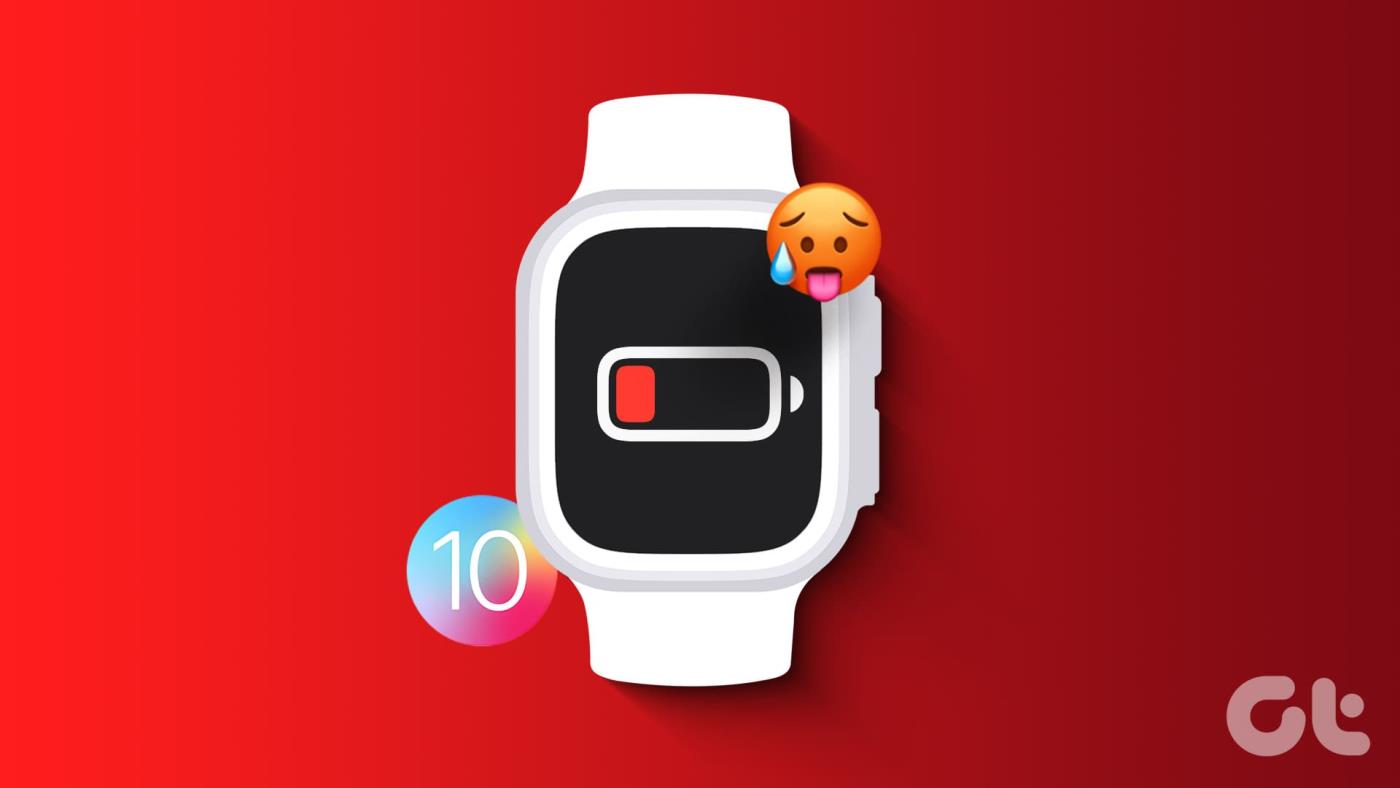
これは孤立した問題ではないようです。Appleフォーラムの複数のユーザーがこの問題に対処しています。 Apple Watch のバッテリーが突然消耗する場合でも、心配する必要はありません。 Apple Watch の過度のバッテリー消耗を解決するためにできることはすべてここにあります。
こちらもお読みください: Apple Watch のバッテリー寿命を改善する方法
1. Apple がアップデートをリリースするまで待ちます
Apple はこのような問題をすぐに認識しており、予想どおり、この問題を解決するためのソフトウェア アップデートがすでに開発中であり、間もなくリリースされる予定です。したがって、この問題を解決する最善の策は、Apple Watch にアップデートが到着するまで待つことです。アップデートを確認する方法は次のとおりです。
ステップ 1: iPhone で Watch アプリを開きます。
ステップ 2:「一般」をタップします。
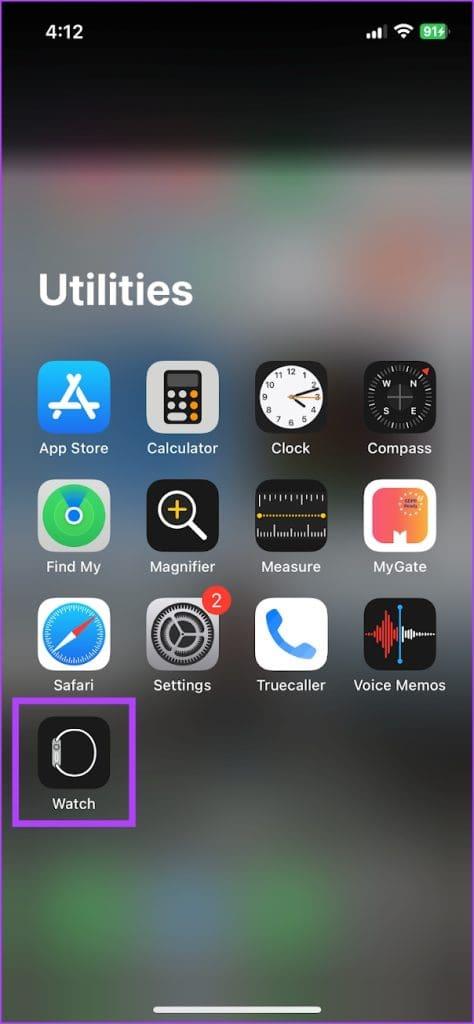
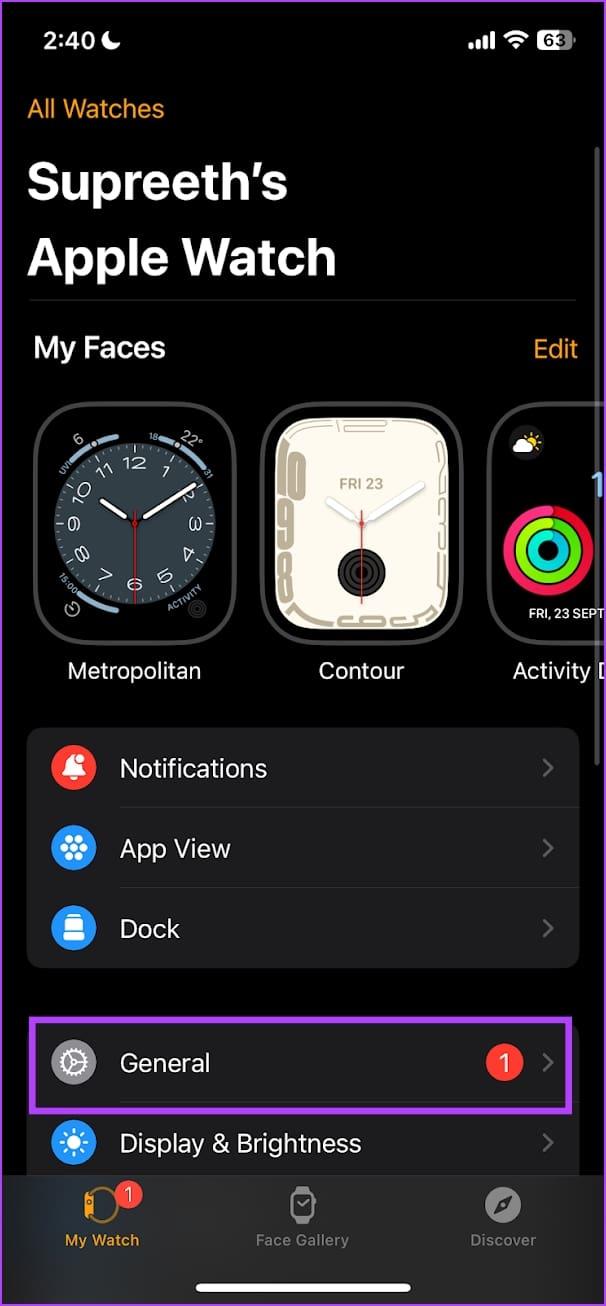
ステップ 3:「ソフトウェアアップデート」をタップします。
ステップ 4:新しいアップデートがある場合は、それをダウンロードしてインストールします。
アップデートをインストールするには、Apple Watch のバッテリー残量が少なくとも 50% あり、充電している必要があります。
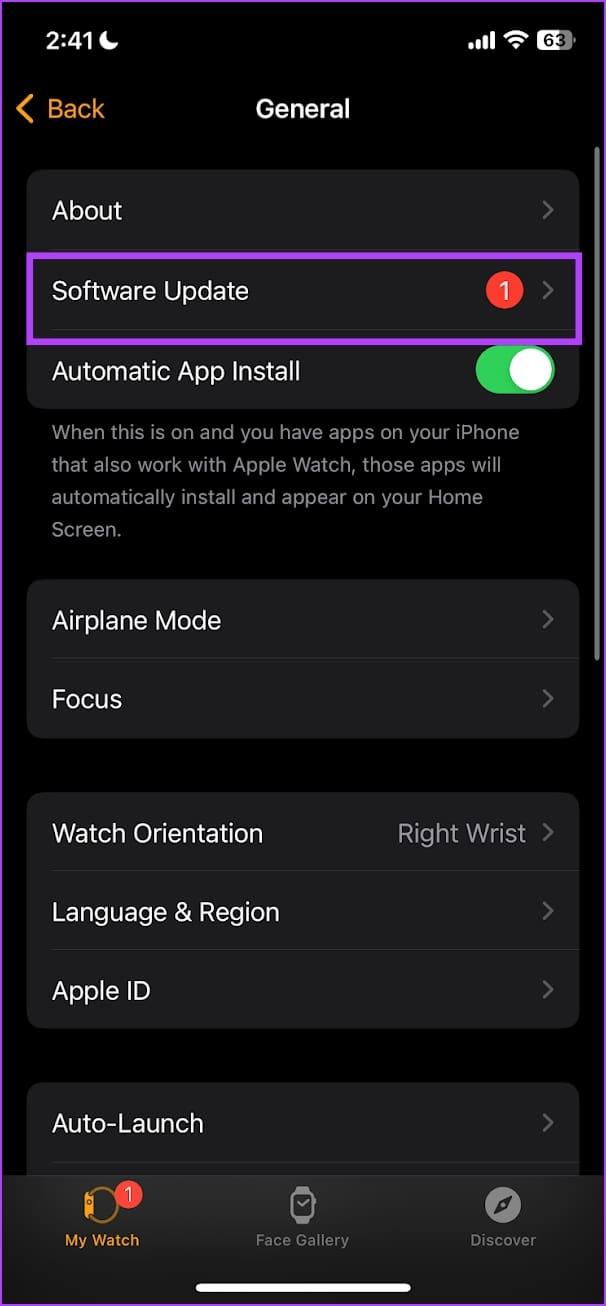

ただし、バッテリーの消耗が Apple Watch のエクスペリエンスに大きな影響を与えている場合は、問題を解決するために使用できる方法をいくつか紹介します��これらの方法の中には、問題を直接解決するのに役立つものや、Apple Watch のバッテリー寿命を延ばすのに役立つものもあります。
2.Apple Watchを再起動します
Apple Watch をシャットダウンすると、バッテリーの消耗を引き起こすバグのあるプロセスを含む、バックグラウンドで実行されているサービスがすべて閉じられます。一度電源をオンに戻すと、これらのバグが再び発生する可能性は低くなります。したがって、問題を解決するには Apple Watch を再起動してみてください。
ステップ 1: Digital Crown を 1 回押してホーム画面を開き、[設定] に移動します。
ステップ 2:「一般」をタップします。


ステップ 3:「シャットダウン」をタップします。これにより、Apple Watch の電源がオフになります。

ステップ 4:次に、サイドボタンを押したままにして、Apple Watch の電源をオンにします。
3. 低電力モードを有効にする
Apple Watch には低電力モードがあり、常時表示のオフ、センサーの制限、アプリのバックグラウンド更新など、デバイスのパフォーマンスを低下させることでバッテリー寿命を延ばすことができます。 Apple Watch の設定アプリ内でこの機能をオンにする方法は次のとおりです。
ステップ 1: Digital Crown を 1 回押して、App ライブラリを開きます。設定アプリを開きます。
ステップ 2:「バッテリー」をタップします。


ステップ 3:「低電力モード」のトグルをオンにします。
ステップ 4:低電力モードの仕組みを説明するポップアップが表示されます。下にスクロールして「オンにする」をタップします。
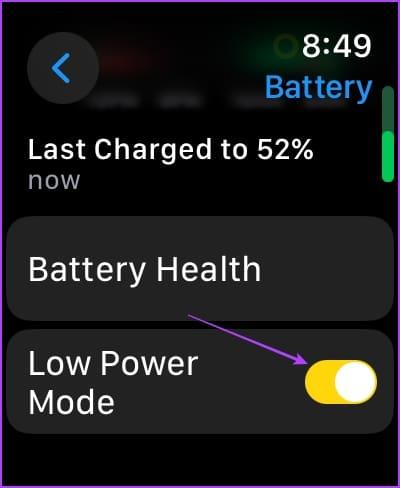
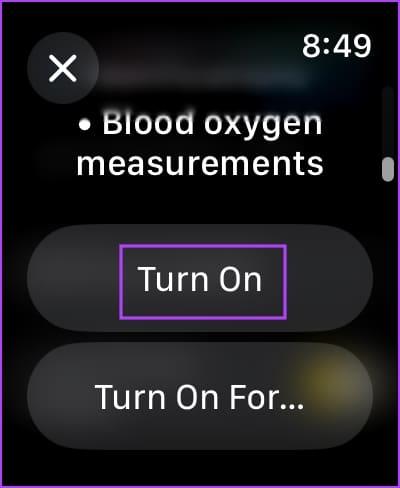
4. 常時表示を無効にする
Apple Watch の常時表示を無効にすると、使用しているときだけディスプレイが点灯し、バッテリーを節約できます。 Apple Watch の常時表示をオフにする方法は次のとおりです。
ステップ 1: Digital Crown をタップして App ライブラリを起動します。
ステップ 2:設定アプリを開きます。
ステップ 3:「ディスプレイと明るさ」をタップします。


ステップ 4:「常時オン」をタップします。
ステップ 5:常時オンのトグルをオフにします。
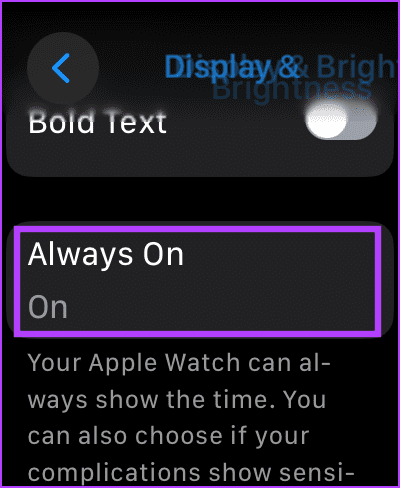
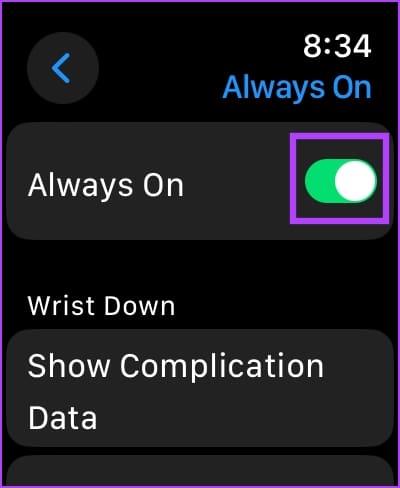
5. Raise to Wake を無効にする
「Always On Display」を無効にしている場合は、手首を上げるたびに Apple Watch のディスプレイが点灯します。したがって、これを無効にしてディスプレイを手動でオンにすることを選択すると、バッテリーの節約に役立つ可能性があります。
こちらもお読みください: Apple Watch のバッテリー寿命を確認する方法。
ステップ 1: Digital Crown をタップして App ライブラリを起動します。
ステップ 2:設定アプリを開きます。
ステップ 3:「ディスプレイと明るさ」をタップします。


ステップ 4:「Wake on Wrist Raise」のトグルをオフにします。
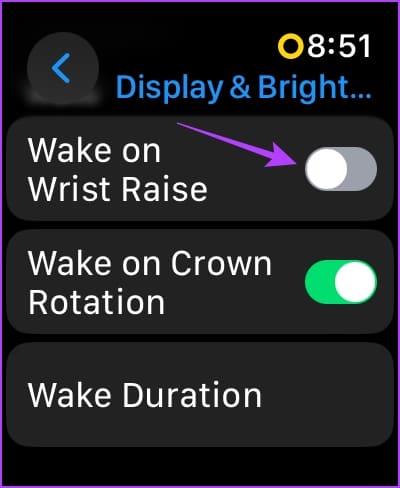
6.アプリのバックグラウンド更新を無効にする
Apple Watch のアプリのバックグラウンド更新により、アプリはバックグラウンドでデータを更新できるため、アプリを開いたときに手動で更新しなくても情報が最新の状態に保たれます。これにより、さらにバッテリーが消耗する可能性があるため、アプリのバックグラウンド更新を無効にするときに効果があるかどうかを確認してください。
ステップ 1: Digital Crown をタップして App ライブラリを起動します。
ステップ 2:設定アプリを開きます。
ステップ 3:「一般」をタップします。


ステップ 4:「アプリのバックグラウンド更新」をタップします。
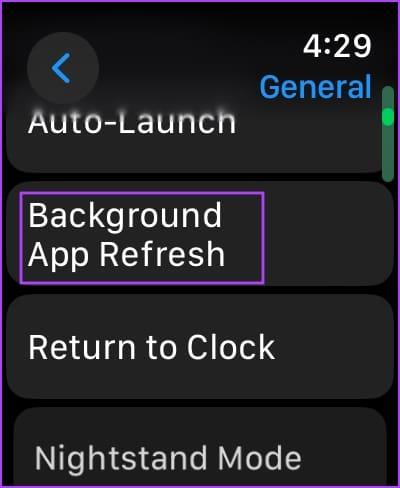
ステップ 5:すべてのアプリを一度にオフにするか、下にスクロールしてバッテリーを消耗していると思われるアプリを無効にすることができます。
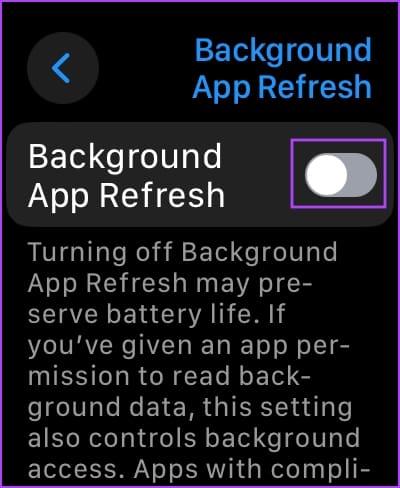
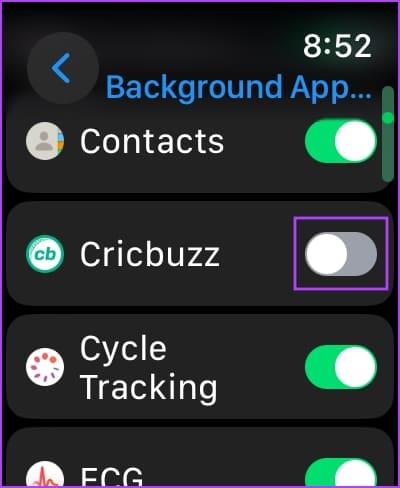
7. サードパーティ製アプリの削除
いくつかのサードパーティ製アプリが Apple Watch のバッテリー消耗の原因である可能性があります。Apple Watch のサードパーティ製アプリをアンインストールして、 Apple Watch のバッテリーの消耗が解消されるかどうかを確認してください。
グリッドビューでアプリを削除する
ステップ 1: Digital Crown をタップして App ライブラリを起動します。
ステップ 2:ホーム画面の任意の場所を長押しします。アプリのアイコンが小刻みに動き始めるまでこれを続けます。
ステップ 3:アプリの上部にあるバツマークのアイコンをタップしてアンインストールします。
ステップ 4: [アプリを削除] をタップして確認します。
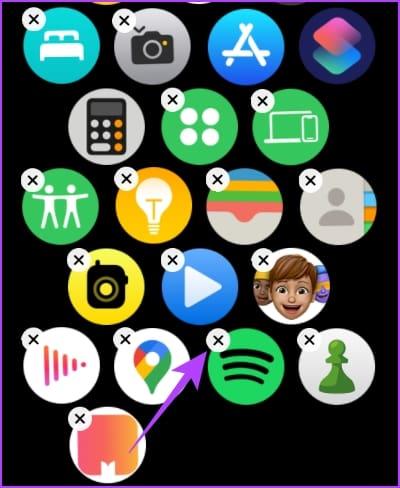
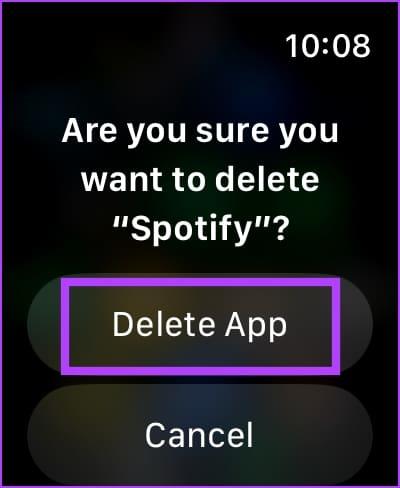
ただし、削除したいアプリが見つからない場合は、グリッド ビューを下にスクロールし、リスト ビューをタップしてアイコン スキームを変更します。
リストビューで Apple Watch アプリを削除する
アプリはアルファベット順に並べられており、スクロールして見つけやすいため、アプリを削除する場合はリスト ビューを使用することをお勧めします。リストビューを使用して Apple Watch のアプリを削除する方法は次のとおりです。
ステップ 1 : アンインストールしたいアプリを見つけて長押しします。
ステップ 2 : バツマークのアイコンをタップしてアプリをアンインストールします。
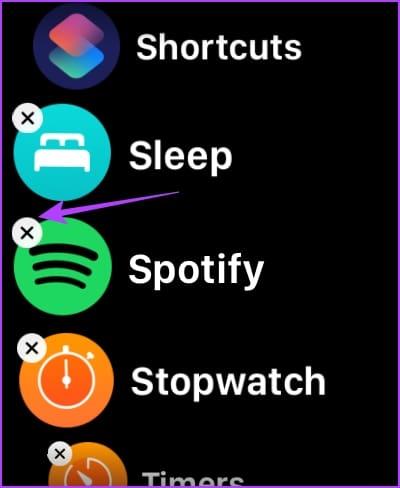
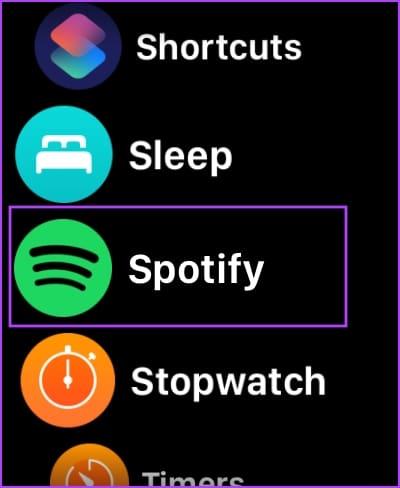
ステップ 3: [アプリの削除] をタップして確認します。
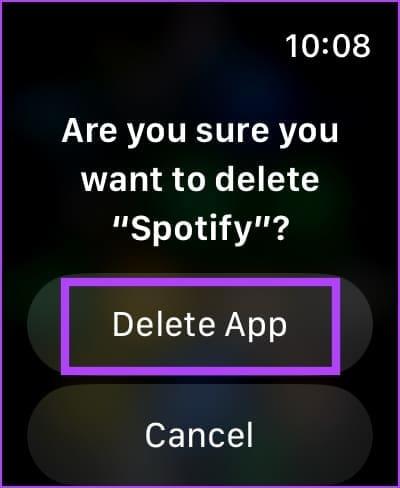
または、リスト ビューでアプリを左にスワイプして削除オプションを見つけることもできます。
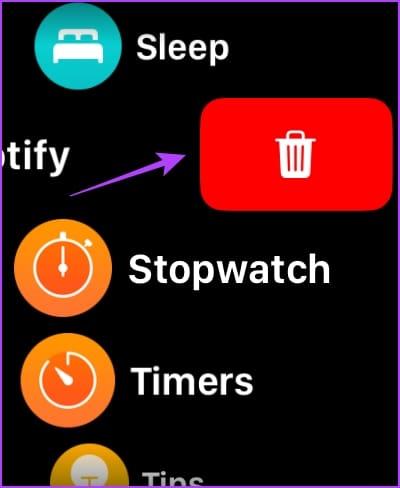
8. バッテリーの状態をチェックする
バッテリーの状態のパーセンテージは、Apple Watch のバッテリーの劣化を示す指標です。バッテリーの状態をチェックし、80% 未満の場合は、近くの Apple サービス センターに行ってバッテリーを交換してください。
続きを読む: Apple Watch のバッテリーの状態について知っておくべきことすべて。
ステップ 1: Digital Crown を 1 回押して、設定アプリをタップします。
ステップ 2:「バッテリー」をタップします。


ステップ 3:バッテリーの状態を選択します。
現在のバッテリーの最大容量が表示されます。
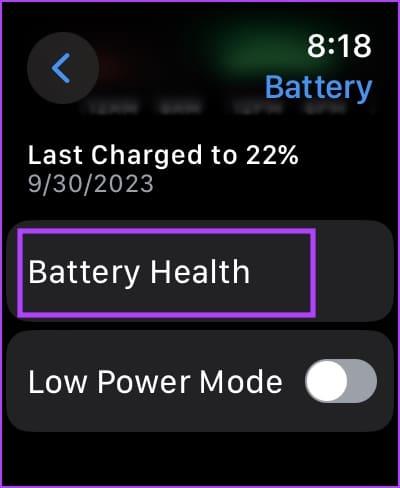
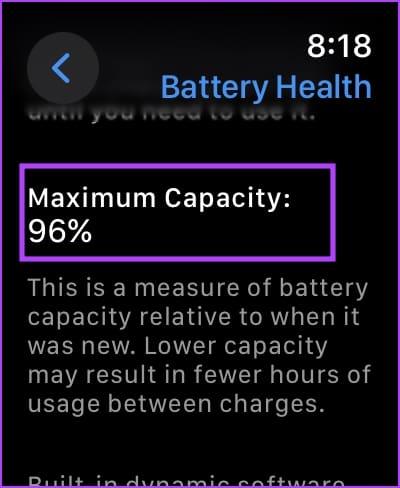
9. オリジナルの付属品を使用する
Apple Watch の充電に非公式のサードパーティ製アクセサリを使用すると、バッテリーが期待どおりに機能しない可能性があります。Apple Watch を充電するには、純正アクセサリまたはMFi 認定のサードパーティ製アクセサリを使用することをお勧めします。
異常なバッテリーの消耗が発生していない場合でも、Apple Watch の充電には純正のアクセサリを使用することをお勧めします。これにより、バッテリーの健康状態を長期間維持することができます。
10.Apple Watchをリセットする
上記の方法がどれもうまくいかない場合は、Apple Watch をリセットしてください。これにより、ソフトウェア関連の問題が解決されるはずです。ただし、これを行うと、ワークアウトデータを含む Apple Watch 上のすべてのデータが消去されます。そして、バックアップがない限り、それらを復元することはできません。
それでも続行したい場合は、以下の手順に従ってください。
ステップ 1: Digital Crown を 1 回押してホーム画面を開き、[設定] に移動します。
ステップ 2:「一般」をタップします。


ステップ 3: [リセット] をタップします。
ステップ 4: [すべてのコンテンツと設定を消去] を選択して続行します。プロンプトが表示されたら、削除を確認します。
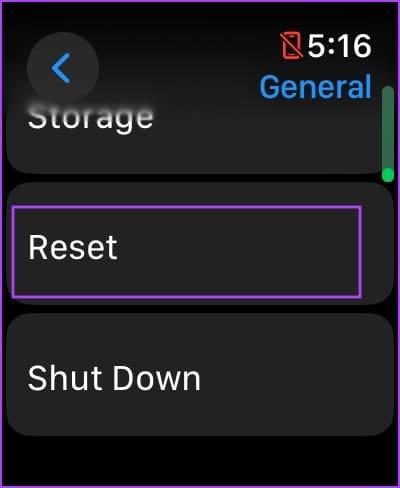
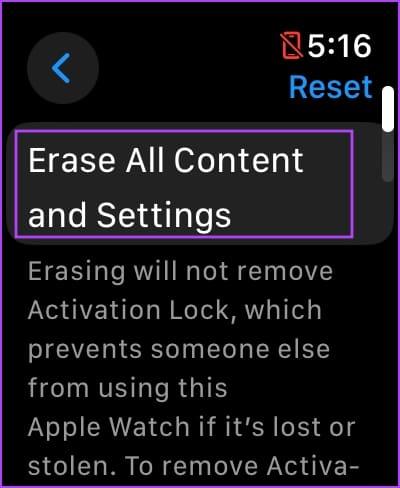
上記の方法がどれもうまくいかない場合は、Apple Watch をリセットしてください。
Apple Watchのバッテリー消耗に関するよくある質問
1. Apple Watch のバッテリー寿命はどれくらいですか?
Apple Watch のバッテリーの状態が 90% 以上の場合は、フル充電で丸 1 日分の使用が期待できます。ただし、バッテリーの放電パターンが突然変化したことに気付いた場合は、懸念の原因となる可能性があります。
2. watchOS のどのバージョンがバッテリー消耗の影響を受けていますか?
11 月の時点で、watchOS 10.1 アップデートによるバッテリー消耗の問題についてユーザーから苦情が寄せられていました。
3. Apple Watch のバッテリーを交換するのにかかる費用はいくらですか?
Apple Watch のバッテリーを交換するには、約 99 ドルかかる場合があります。正確な価格については、Apple のカスタマー サポートにお問い合わせください。
Apple Watchを長持ちさせる
Apple Watch のバッテリー消耗の問題を修正する watchOS 10 アップデートを待っています。問題が広範囲に広がっているのは残念ですが、Apple が苦情に迅速に対応し、すでに問題を修正するためのアップデートに取り組んでいることを嬉しく思うこともできます。